Felsöka företagsåtkomst till ett program
Den här artikeln hjälper dig att felsöka vanliga problem med felkod This corporate app can't be accessed på en Microsoft Entra applikationsproxy.
Överblick
När du ser det här felet letar du reda på statuskoden på felsidan. Statuskoden är en av följande statuskoder:
- Gateway Timeout: Programproxytjänsten kan inte nå anslutningen. Felet indikerar vanligtvis ett problem med anslutningstilldelningen, själva anslutningsappen eller nätverksreglerna runt anslutningsappen.
- Felaktig gateway: Anslutningen kan inte nå backend-applikationen. Felet kan tyda på en felkonfiguration av programmet.
- Förbjudet: Användaren har inte behörighet att komma åt programmet. Felet kan inträffa när användaren inte har tilldelats till programmet i Microsoft Entra-ID. Felet kan också inträffa om användaren inte har behörighet att komma åt programmet på serverdelen.
Du hittar koden genom att titta på texten längst ned till vänster i felmeddelandet för fältet Status Code.
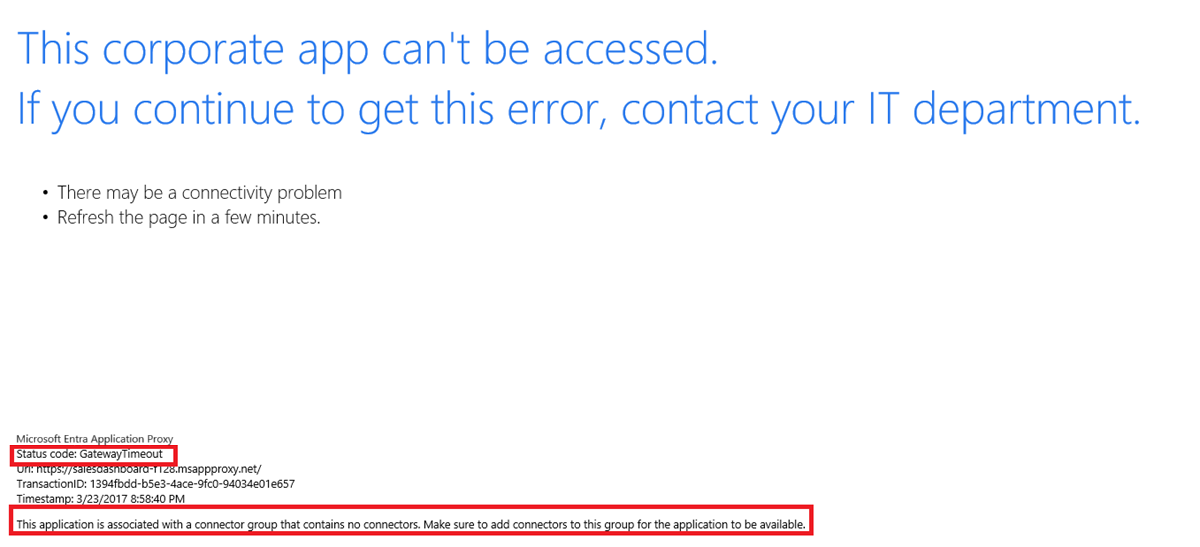
Timeout-fel för gateway
En gateway-timeout inträffar när tjänsten försöker nå kontakten och misslyckas inom tidsgränsens tidsram. Felet visas när ett program tilldelas till en anslutningsgrupp utan fungerande anslutningar. Felet visas också när de portar som krävs inte är öppna.
Felaktiga gatewayfel
Ett dålig gateway-fel indikerar att anslutningen inte kan nå backend-applikationen. Vanliga misstag som orsakar det här felet är:
- Ett stavfel eller fel i den interna URL:en
- Publicerar inte programmets rot. Du kan till exempel publicera
http://expenses/reimbursementmen försöka komma åthttp://expenses - Problem med konfigurationen av Kerberos-begränsad delegering (KCD)
- Problem med serverdelsprogrammet
Otillåtna fel
Om du ser ett förbjuden felmeddelande, är användaren inte tilldelad till applikationen. Det här felet kan vara antingen i Microsoft Entra-ID eller i serverdelsprogrammet.
Mer information om hur du tilldelar användare till programmet i Azure finns i konfigurationsdokumentationen.
Kontrollera programmets interna URL
Som ett första snabbsteg dubbelkollar du och åtgärdar den interna URL:en genom att öppna programmet via Enterprise-programoch sedan välja programproxy-menyn. Kontrollera att programmets interna URL är den som används från ditt lokala nätverk.
Kontrollera att applikationen har tilldelats till en fungerande kopplingsgrupp
Du måste bekräfta att en applikation har tilldelats till en anslutningsarbetsgrupp. För mer information, se Handledning: Lägg till en lokal applikation för fjärråtkomst via applikationsproxy i Microsoft Entra ID.
Kontrollera att alla nödvändiga portar är öppna
Kontrollera att alla nödvändiga portar är öppna. Information om nödvändiga portar finns i avsnittet öppna portar i Självstudie: Lägga till ett lokalt program för fjärråtkomst via programproxy i Microsoft Entra ID. Om alla nödvändiga portar är öppna går du vidare till nästa avsnitt.
Sök efter andra anslutningsfel
Leta efter problem eller fel med själva anslutningsappen. För mer information om vanliga fel, se felsökning av programproxy.
Titta direkt på anslutningsloggarna för att identifiera eventuella fel. Många av felmeddelandena delar specifika rekommendationer för korrigeringar. Om du vill visa loggarna, se privata nätverksanslutningar.
Vanliga lösningar
Om ditt program är konfigurerat för att använda integrerad Windows-autentisering (IWA) testar du programmet utan enkel inloggning. Om du vill kontrollera programmet utan enkel inloggning öppnar du programmet via Enterprise-program, och går till menyn enkel inloggning. Ändra listrutan från integrerad Windows-autentisering till Microsoft Entra-enkel inloggning inaktiverad.
Öppna nu en webbläsare och försök att komma åt programmet igen. Du bör uppmanas att autentisera dig och sedan komma in i programmet. Om du kan autentisera är problemet med konfigurationen Kerberos-begränsad delegering (KCD) som aktiverar enkel inloggning.
Om du fortsätter att se felet går du till datorn där anslutningsappen är installerad, öppnar en webbläsare och försöker nå den interna URL:en som används för programmet. Kontakten fungerar som ett annat klientprogram från samma dator. Om du inte kan nå programmet kan du undersöka varför datorn inte kan nå programmet eller använda en anslutningsapp på en server som kan komma åt programmet.